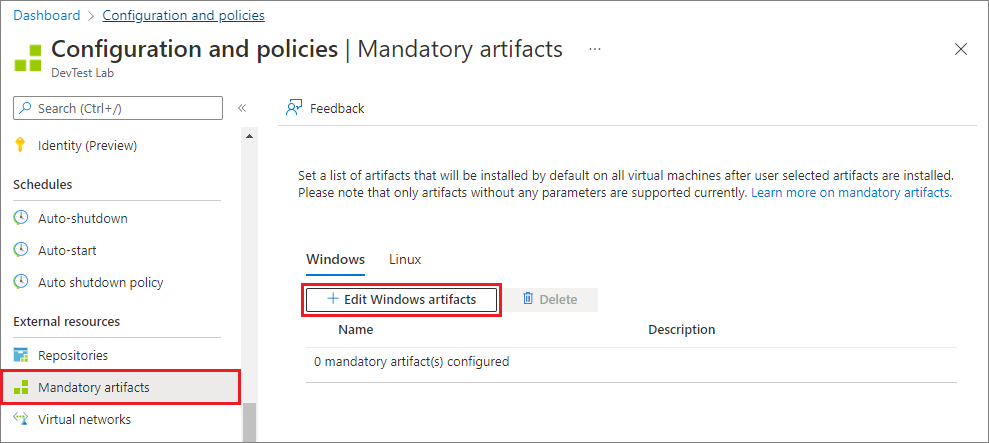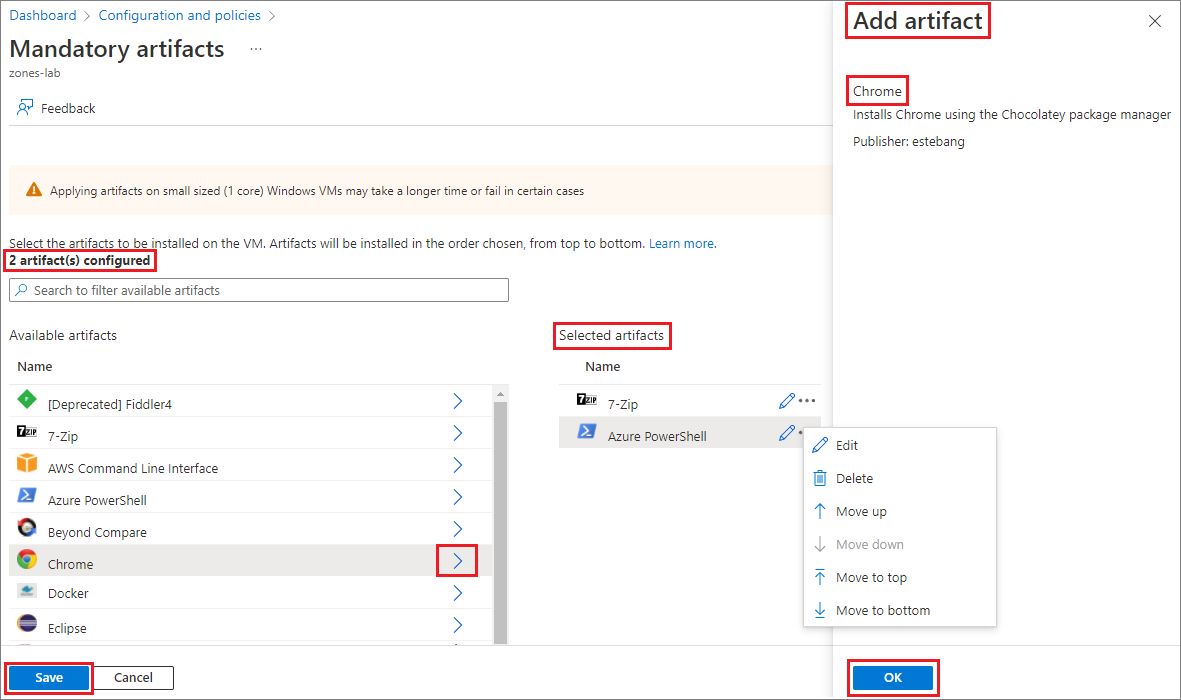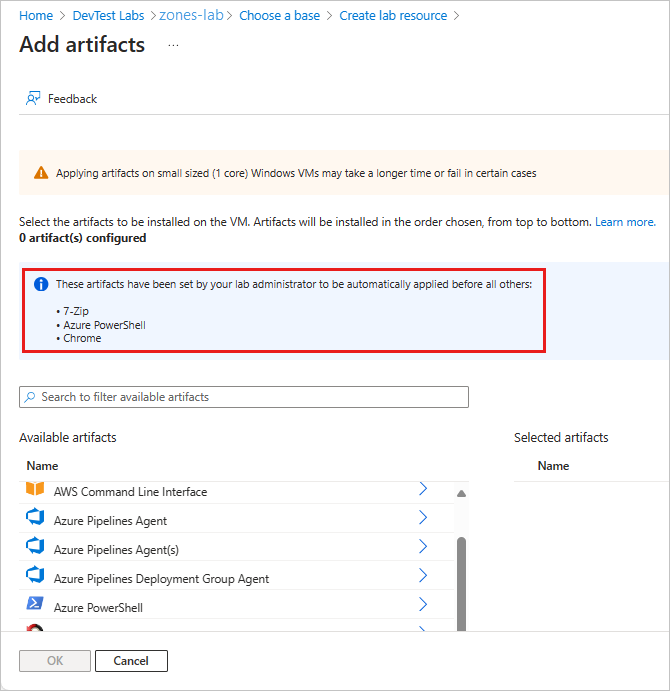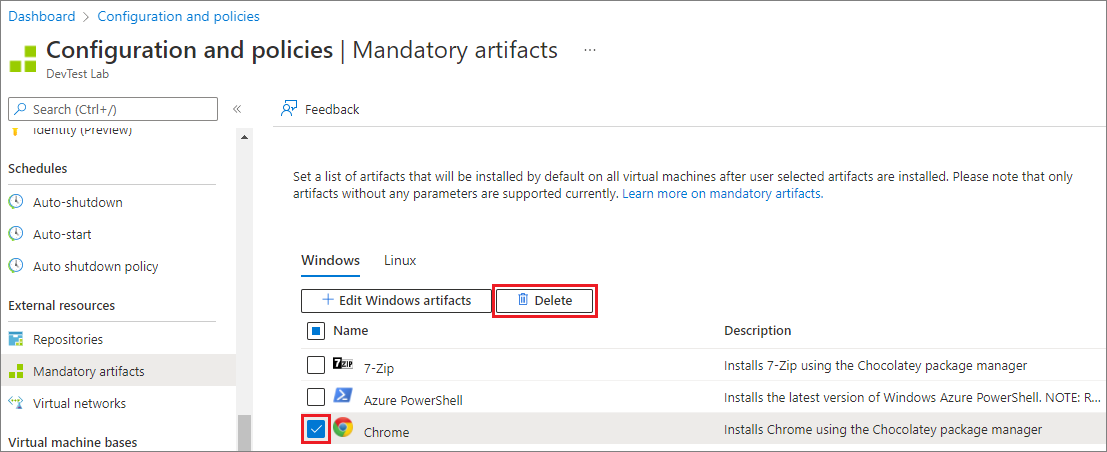이 문서에서는 Azure DevTest Labs에서 모든 랩 VM(가상 머신)에 설치할 필수 아티팩트를 지정하는 방법을 설명합니다. 아티팩트가 VM에 추가할 수 있는 도구 및 애플리케이션입니다. 필수 아티팩트에는 랩의 모든 VM에 있어야 하는 모든 소프트웨어가 포함될 수 있습니다. 필수 아티팩트 정의로 모든 랩 VM이 표준화된 최신 아티팩트로 설치되도록 할 수 있습니다. 필요한 아티팩트를 개별적으로 추가하기 위해 랩 사용자가 시간과 노력을 들일 필요가 없습니다.
필수 아티팩트 살펴보기
필수 아티팩트에서는 구성 가능한 매개 변수를 가질 수 없습니다. 이 제한을 사용하면 랩 사용자가 VM을 더 쉽게 만들 수 있습니다. 필수 아티팩트가 사용자가 선택한 추가 또는 사용자 지정 아티팩트 전에 항상 VM에 먼저 설치됩니다.
필수 아티팩트가 적용된 VM에서 사용자 지정 이미지를 만들 수 있습니다. 사용자 지정 이미지에서 새 VM을 만들 때 새 VM에도 필수 아티팩트가 있습니다. DevTest Labs는 기본이 "이전" 사용자 지정 이미지인 경우에도 항상 VM에 필수 아티팩트의 최신 버전을 설치합니다.
VM을 만들 때 필수 아티팩트를 다시 정렬, 변경 또는 삭제할 수 없습니다. 그러나 아티팩트 추가 또는 사용자 지정 아티팩트 정의할 수 있습니다. 자세한 내용은 DevTest Labs VM에 아티팩트 추가를 참조하세요.
필수 아티팩트 정의
다음 단계에 따라 Windows 및 Linux 랩 머신에 대한 필수 아티팩트 개별적으로 선택할 수 있습니다.
Azure Portal에서 필수 아티팩트를 정의하려는 DevTest Labs 랩 리소스로 이동합니다.
랩 개요 페이지에서 왼쪽 메뉴의 설정 섹션을 확장하고 구성 및 정책을 선택합니다.
구성 및 정책 화면에서 왼쪽 메뉴의 외부 리소스 섹션을 확장하고 필수 아티팩트 선택
VM 구성을 선택합니다.
- Windows: Windows 탭을 선택한 다음, Windows 아티팩트 편집을 선택합니다.
- Linux: Linux 탭을 선택한 다음, Linux 아티팩트 편집을 선택합니다.
필수 아티팩트 페이지에서 VM에 추가할 각 아티팩트 옆에 있는 화살표를 선택합니다.
각 아티팩트 추가 창에서 확인을 선택합니다. 아티팩트가 선택한 아티팩트 아래에 표시되고 현재 목록을 표시하도록 구성된 아티팩트 업데이트 수가 표시됩니다.
저장을 선택합니다.
설치 순서 변경
필수 아티팩트를 추가한 후 DevTest Labs는 Azure Portal에서 랩에 대한 필수 아티팩트 목록을 업데이트합니다. 이러한 목록에서 아티팩트 액세스하여 설치 순서를 변경할 수 있습니다. 새 VM을 만들 때 DevTest Labs는 목록에서 맨 위 아티팩트를 먼저 설치하고 맨 아래 아티팩트를 마지막으로 설치합니다.
필수 아티팩트 설치 순서를 변경하려면 다음을 수행합니다.
랩의 외부 리소스>필수 아티팩트 화면에서 Windows 또는 Linux 탭을 선택합니다.
Windows 아티팩트 편집 또는 Linux 아티팩트 편집을 선택하여 필수 아티팩트 페이지를 엽니다.
선택한 아티팩트 목록에서 변경하려는 아티팩트에 대한 추가 옵션(...)을 선택합니다.
아티팩트 메뉴에서 위로 이동, 아래로 이동, 위쪽으로 이동 또는 아래쪽으로 이동을 선택합니다.
저장을 선택합니다.
필수 아티팩트 보기
랩에 대한 필수 아티팩트를 지정한 후 DevTest Labs는 운영 체제(Windows 또는 Linux)를 기반으로 하는 모든 랩 VM에 대한 필수 아티팩트를 표시합니다. 랩 사용자가 새 VM을 만들 때 DevTest Labs에서 설치할 필수 아티팩트를 볼 수 있습니다.
VM에 대한 필수 아티팩트를 보려면 다음을 수행합니다.
랩의 개요 페이지에서 추가를 선택합니다.
기본 선택 페이지에서 Windows 11 Pro와 같은 Marketplace 이미지를 선택합니다.
랩 리소스 만들기 페이지의 아티팩트 아래에서 VM에 대한 필수 아티팩트 수를 확인합니다.
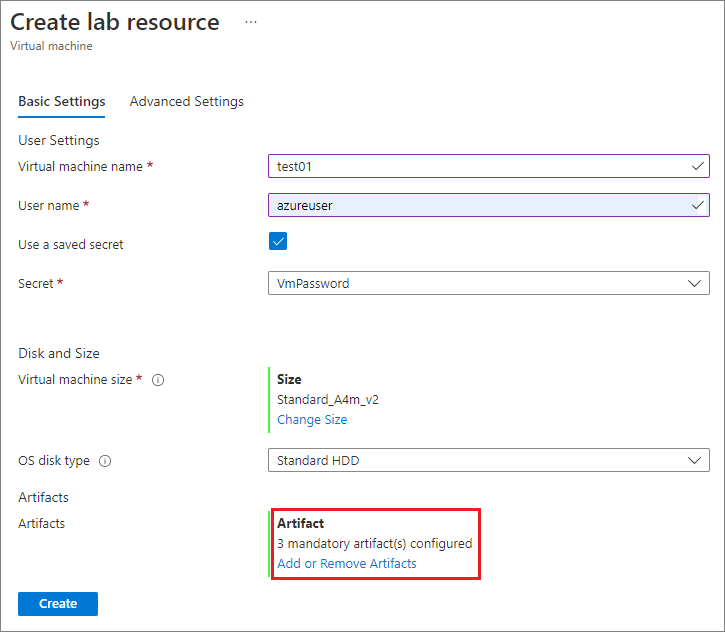
필수 아티팩트 세부 정보를 보려면 아티팩트 추가 또는 제거를 선택합니다.
아티팩트 추가 화면에서 필수 아티팩트가 사용 가능한 아티팩트 목록 위에 표시됩니다. 필수 아티팩트가 위에서 아래로 설치 순서대로 나열됩니다.
필수 아티팩트 삭제
필수 아티팩트 목록에서 아티팩트도 삭제할 수 있습니다.
랩의 외부 리소스>필수 아티팩트 화면에서 Windows 또는 Linux 탭을 선택합니다.
목록의 아티팩트 옆에 있는 확인란을 선택한 다음 삭제를 선택합니다.
확인 프롬프트에서 예를 선택합니다.